prompt mine App
Find, Create & Share AI Magic
15-Second Video: Son & Cows
Tốt — mình sẽ cho bạn hướng dẫn cụ thể, dễ làm ngay trên điện thoại (CapCut) và trên máy tính (Premiere/Resolve). Nếu bạn đã có ảnh, làm theo từng bước dưới đây. Nếu chưa, làm theo phần Ghi ảnh bên dưới rồi quay lại dựng.
Tóm tắt kịch bản 15 giây
1. 0.0–3.0s: Toàn cảnh bầu trời và ngôi nhà, góc máy SIÊU THẤP (3 cm), pan/chậm reveal.
2. 3.0–7.0s: Di chuyển nhẹ để lộ con trai (medium), pan/slide hoặc parallax.
3. 7.0–11.0s: Khung trung vào con trai, dolly-in nhẹ (push in).
4. 11.0–14.0s: Cận mặt con trai dậy sớm, hành động chuẩn bị đi chăm bò.
5. 14.0–15.0s: Cảnh con trai bước đi về phía đàn bò, quick cut + fade out.
Ghi ảnh / quay (nếu bạn tự chụp)
- Đặt máy thấp gần mặt đất, chân máy hoặc giá thấp 3 cm. Nếu không có, đặt máy lên gạch, sách, hay hộp nhỏ để đạt 3 cm.
- Chụp nhiều tấm cho mỗi cảnh: ít nhất 3 tấm toàn cảnh, 3 tấm trung, 3 tấm cận. Chụp thêm foreground (cỏ) và background (bầu trời) riêng.
- Giữ máy cố định khi chụp chuỗi để dễ pan/zoom mượt.
- Chụp ở bình minh, ánh sáng vàng ấm, bóng dài để cảm giác “sáng sớm”.
- Chụp ảnh con trai đang di chuyển vài bước để dễ tạo chuyển động.
Chỉnh sửa trên điện thoại (CapCut) — nhanh và dễ
1. Mở CapCut, tạo dự án mới, chọn ảnh.
2. Thiết lập tỉ lệ: 16:9 hoặc 9:16 tùy mạng xã hội.
3. Đặt thứ tự ảnh theo kịch bản. Chỉnh thời lượng từng ảnh: 3s / 4s / 4s / 3s / 1s.
4. Tạo chuyển động:
- Chọn ảnh -> Animation -> Custom -> Keyframe. Thiết lập keyframe bắt đầu và kết thúc để zoom/pan nhẹ (ease-in/out nếu có).
- Để parallax: tách nền bằng công cụ Cutout (Remove Background) cho ảnh con trai, giữ layer nền phía sau, di chuyển hai layer với tốc độ khác nhau.
5. Hiệu ứng: thêm một chút Blur cho nền khi zoom vào nhân vật; thêm shadow nhẹ dưới nhân vật để cảm giác chân thực.
6. Âm thanh: nhập ambient (gà, bò, gió), thêm nhạc nền nhẹ. Cân chỉnh âm lượng, fade in/out.
7. Color grade: tăng ấm (temperature), tăng contrast nhẹ, saturation vừa phải.
8. Xuất: 1080p, 30fps, MP4.
Chỉnh sửa trên máy tính (Premiere Pro hoặc DaVinci Resolve) — chuyên sâu hơn
1. Tạo sequence 1920x1080 30fps (hoặc 1080x1920).
2. Kéo ảnh vào timeline, đặt thời lượng theo kịch bản.
3. Dùng Effect Controls (Premiere) hoặc Transform (Resolve) để keyframe Scale và Position cho pan/zoom mượt.
4. Parallax nâng cao: tách nền bằng Photoshop (lưu PNG với alpha) hoặc dùng mask trong Resolve Fusion; đặt nhân vật/foreground và background trên các layer riêng, di chuyển background chậm hơn foreground.
5. Thêm Gaussian Blur cho background, drop shadow cho nhân vật, và một chút grain nếu cần.
6. Đồng bộ âm thanh môi trường với chuyển động (bước chân tăng khi zoom vào).
7. Color grading: dùng LUT nhẹ buổi sáng hoặc tăng midtones vàng.
8. Export: H.264, MP4, 8–12 Mbps cho 1080p.
Mẹo thực tế
- Nếu bạn chỉ có 1 ảnh cho từng cảnh vẫn làm được với Ken Burns (zoom/pan) và tách nhân vật để giả parallax.
- Khi tách nhân vật, bỏ bớt chi tiết nền ở mép bằng feather mask để tránh viền cứng.
- Chuyển động của camera nên nhẹ, tránh jumpy; đặt easing cho keyframes.
- Giữ tổng âm lượng nhạc không át mất âm environment.
Cài đặt xuất file đề xuất
- Độ phân giải: 1080p (1920x1080) hoặc vertical 1080x1920
- Frame rate: 30 fps
- Codec: H.264, MP4
- Bitrate: 8–12 Mbps
Muốn mình làm hướng dẫn từng bước CHI TIẾT cho CapCut hoặc Premiere với vị trí keyframe cụ thể (ví dụ scale từ 110% xuống 90% trong 3s, position X từ -200 đến 0), hay muốn mình phân bố thời lượng dựa trên số ảnh bạn có không? Gửi cho mình số lượng ảnh và hướng (horizontal/vertical) bạn dùng, mình sẽ phân bố chính xác.
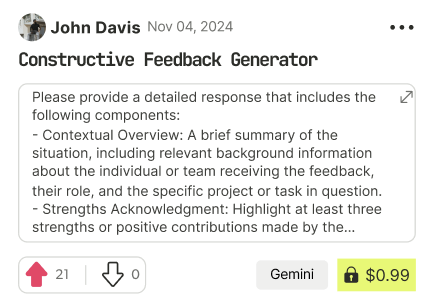
Find Powerful AI Prompts
Discover, create, and customize prompts with different models, from ChatGPT to Gemini in seconds
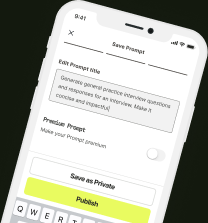
Simple Yet Powerful
Start with an idea and use expert prompts to bring your vision to life!
